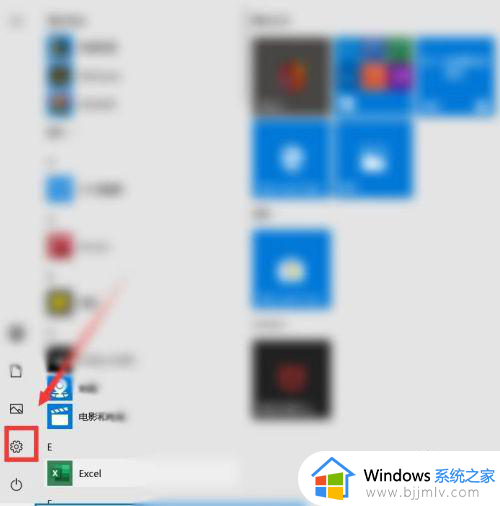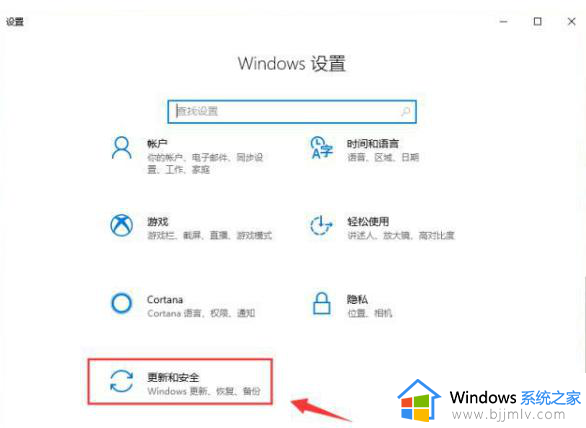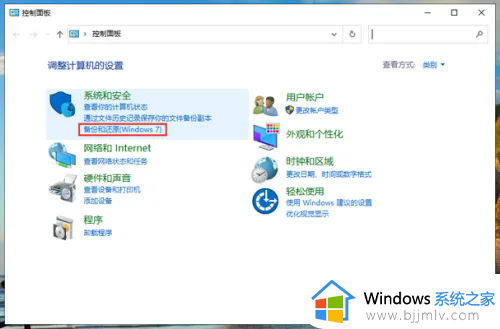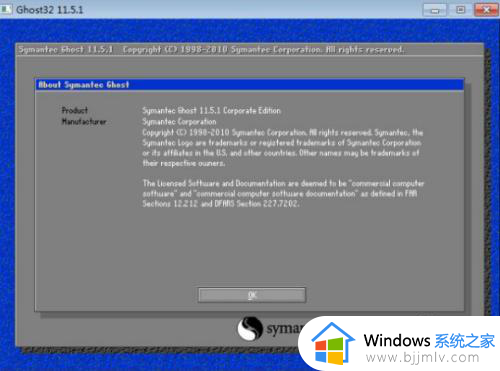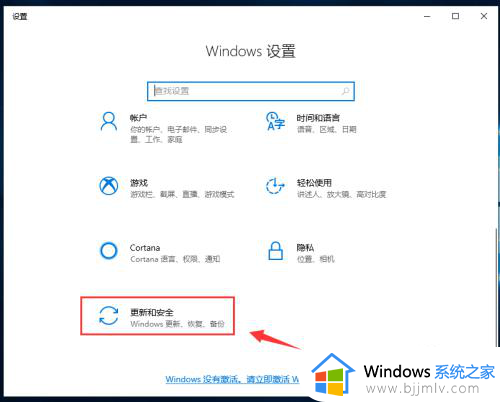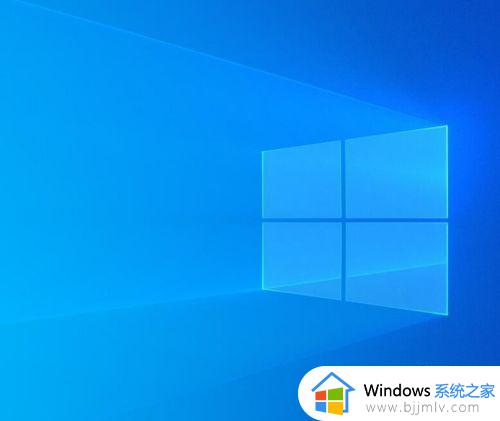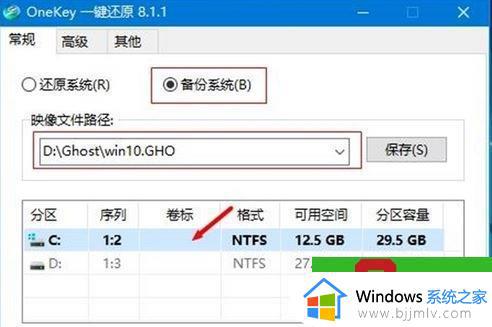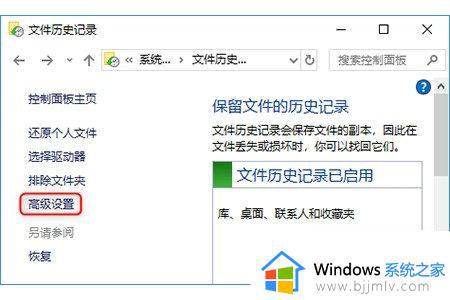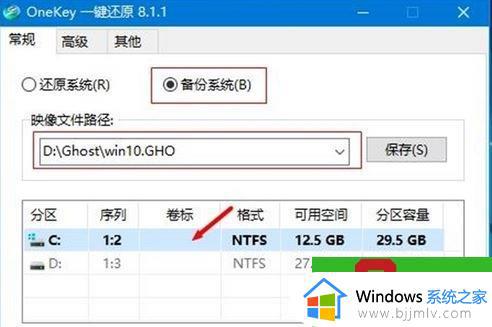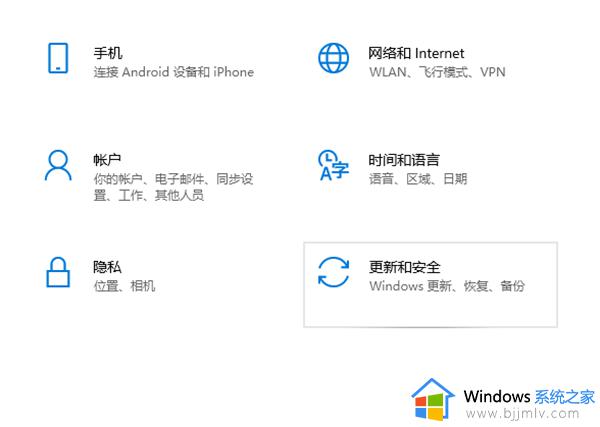windows10如何备份c盘 win10怎么备份C盘
更新时间:2024-06-13 12:01:37作者:qiaoyun
C盘是电脑中重要的磁盘,在里面存放着很多重要的系统文件,为了防止因为一些原因丢失,我们可以对其进行备份方便还原恢复,但是很多人并不知道windows10如何备份C盘,如果你有一样需求的话,可以跟随着笔者的步伐一起来看看win10备份C盘的详细内容。
方法如下:
1、双击打开控制面板,点击“系统和安全”下的“备份和还原”。
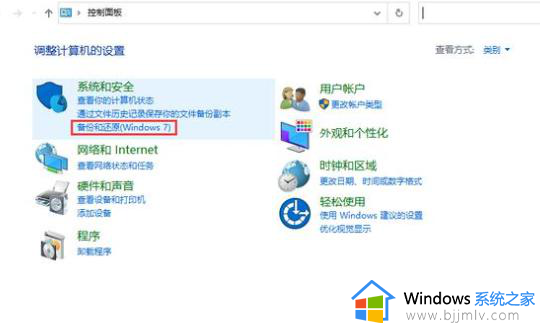
2、点击“设置备份”。

3、开始设置备份,选择c盘备份要保存的位置,然后点击下一步。
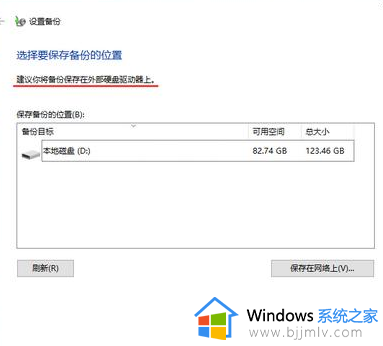
4、勾选“让我选择”,点击下一步。
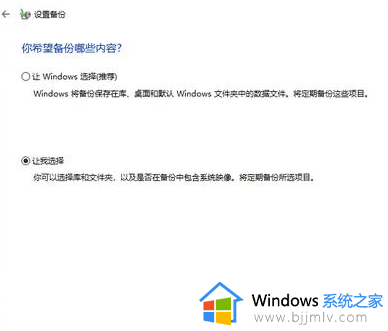
5、将c盘和下面的“包括驱动器EFI系统分区”勾选上,点击下一步。
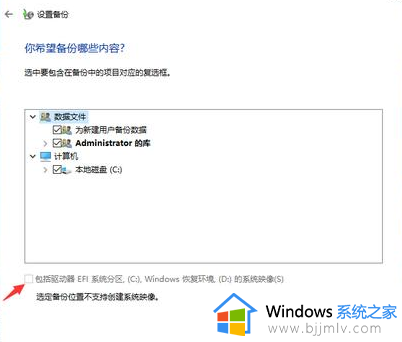
6、点击“保存设置并运行备份”,系统就会开始对c盘进行备份啦!
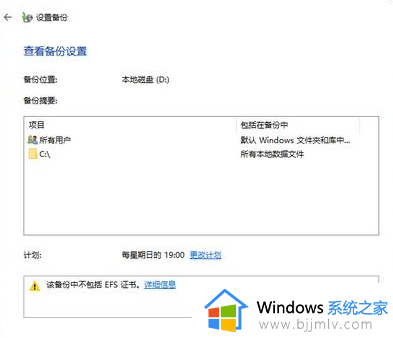
以上给大家介绍的就是win10怎么备份C盘的详细内容,有需要的话可以学习上述方法步骤来进行操作,希望帮助到大家。